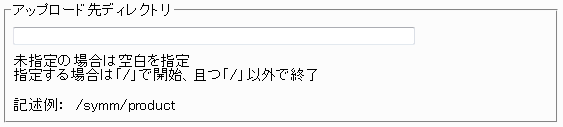GCビルダーの設定
ビルダーの設定をするには、[ツール]-[設定]を選択し、[オプション]ウィンドウを開きます。
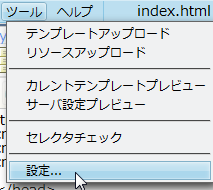
[基本]パネル
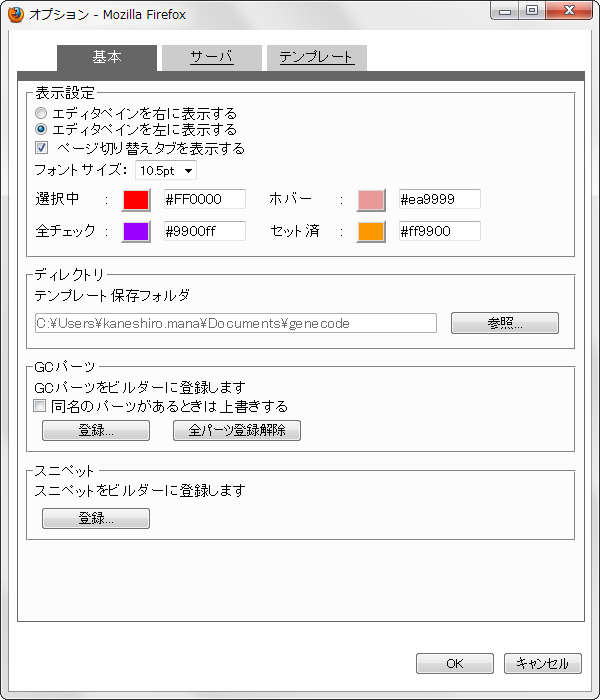
[エディタペイン]の表示位置を変更する
[エディタペイン]は右側または左側に表示位置を変えることができます。デフォルト設定では左側に表示されます。


この設定は[メニューバー]-[表示]からも行えます。

[ページ切り替えタブ]を非表示にする
[セレクトエリア]の下に表示されている[ページ切り替えタブ]は非表示にすることができます。[ページ切り替えタブ]を表示したくない場合は[ページ切り替えタブを表示する]のチェックをはずしてください。


たくさんのページを切り替えて作業する必要がない場合や、小型ノートPCなどの低解像度環境など、[セレクトエリア]を広く取って作業したいときに非表示設定を活用してください。
ビルダー全体の表示文字サイズを変更する
ビルダーの文字サイズは拡大・縮小することができます。[フォントサイズ]プルダウンから文字サイズを選択し、[OK]ボタンを押すとビルダー全体の表示文字サイズが変更されます。初期設定値は10.5ptです。

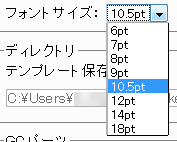
セレクタ選択時などに[セレクトエリア]に表示されるマーカーの色をカスタマイズする
[セレクトエリア]上に表示される枠線マーカーの色を変更できます。対象となるサイトの色味によっては、デフォルトの設定ではマーカーが目立たないケースもあります。そのようなときに、この設定を変更してマーカーを目立たせるようにすることができます。
色を変更するには、色のついたボックスをクリックして表示されるプルダウンの中から選択するか、16進数のカラーコードを直接入力します。

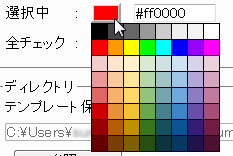
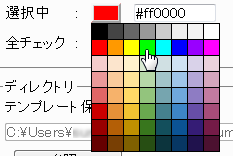

[テンプレート保存フォルダ]を設定する
テンプレートファイルを保存する場所を指定します。ビルダーは[テンプレートアップロード]の際に、このフォルダから対処のファイルを検索します。

GCパーツをビルダーに登録する、ビルダーから登録解除する
GCパーツをビルダーから利用するには、パーツの登録を行います。
登録したパーツを削除するには[全パーツ登録解除]ボタンを押します。


GCパーツのビルダーへの登録・解除の方法はGCパーツをビルダーで利用するを参照してください。
[サーバ]パネル
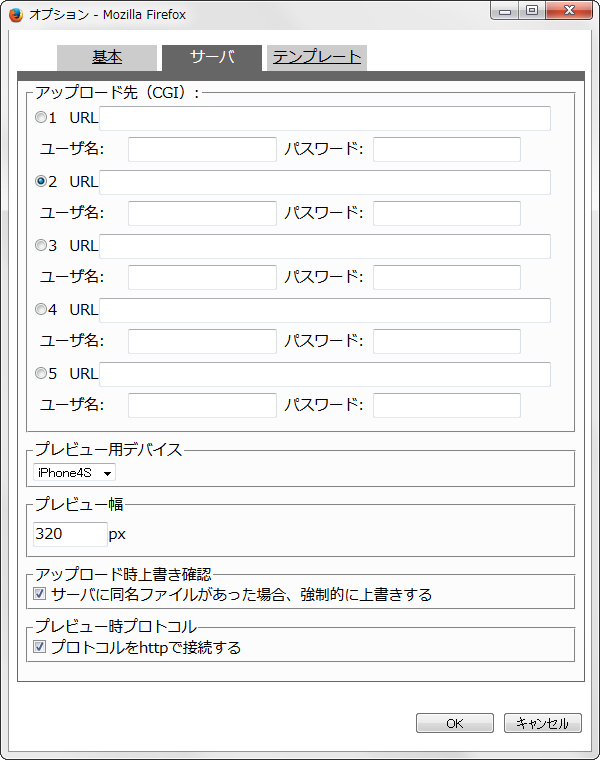
ファイルのアップロード先(CGI)を設定する
[アップロード先URL(CGI)]に、サーバに設置したCGIのURLを入力します。URLは5つまで登録できます。
複数のURLを登録している場合、ラジオボタンで選択されているものが有効になります。
ジーンコードサーバにベーシック認証を設定している場合はユーザ名とパスワードを設定します。
ユーザ名とパスワードはベーシック認証に使う項目です。不要な場合は入力の必要はありません。
この設定はテンプレート、及び、リソースのアップロード機能と[カレントテンプレートプレビュー]及び[サーバ設定プレビュー]を利用する際に必要となります。
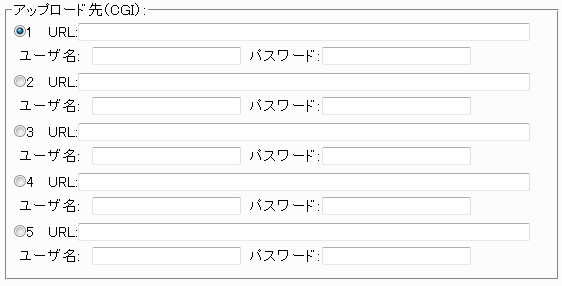
アップロードCGIの設置方法については「サーバーインストール手順[PDF]」の「第3章 GeneCodeのインストール」の genecode-upload.cgi に関する記述を参照ください。
ジーンコードを通した変換プレビュー時のデバイスを設定する
機種ごとの表示の出し分けなどをPCブラウザから擬似的に確認するための機能として、プレビュー用のデバイスを選択できるようになっています。デフォルトはPCに設定されています。
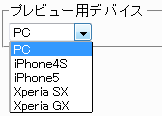
プレビュー幅を設定する
プレビューの横幅を設定します。デフォルトは320pxに設定されています。

アップロード時に同名ファイルがあった場合の上書き設定を変更する
[テンプレートアップロード]機能を使ったとき、同名ファイルがある場合は上書きをするかどうかの確認ダイアログが出ます。この確認メッセージを表示せずに上書きを許可する場合は、[サーバに同名ファイルがあった場合、強制的に上書きする]にチェックを入れます。


プレビュー時のプロトコルを設定する
[プレビュー]機能の際のプロトコルをhttpに固定出来ます。本番環境のみSSLにし開発環境はSSL設定をしない場合などに使います。


[テンプレート]パネル
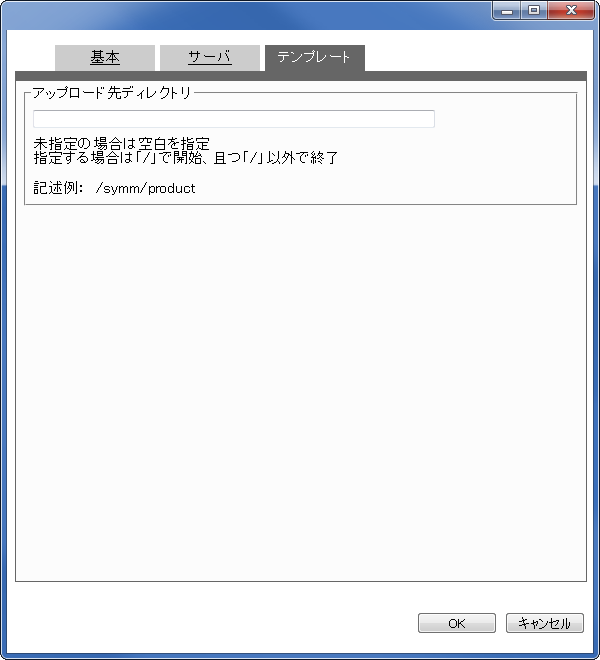
アップロード先のディレクトリを設定する
ジーンコードサーバのテンプレートディレクトリをテンプレートホーム以外にする場合に指定します。